Panimula
Ang paglipat ng apps mula sa isang Apple device patungo sa isa pa ay maaaring mukhang nakakatakot, ngunit ito ay mas simple kaysa sa inaakala mo. Kung nag-upgrade ka sa isang bagong iPad o nais mong tamasahin ang iyong mga paboritong iPhone apps sa mas malaking screen, mayroong ilang mga pamamaraan upang maisagawa ang paglipat nang maayos. Sa gabay na ito, kami ay lumalawak sa iba’t ibang pamamaraan at hakbang kung paano ilipat ang app mula sa iPhone patungo sa iPad. Mula sa paggamit ng iCloud at App Store hanggang sa pagsisiyasat sa iTunes at mga third-party na kagamitan, na-cover namin ang lahat. Ang pagtiyak ng maayos na paglipat ay nangangailangan ng pag-unawa kung aling pamamaraan ang pinakamabuti para sa iyo at pagkuha ng ilang mga hakbang sa paghahanda. Sa pagtatapos ng artikulong ito, ikaw ay magkakaroon ng lahat ng kaalaman na kailangan para sa matagumpay na paglipat ng app.
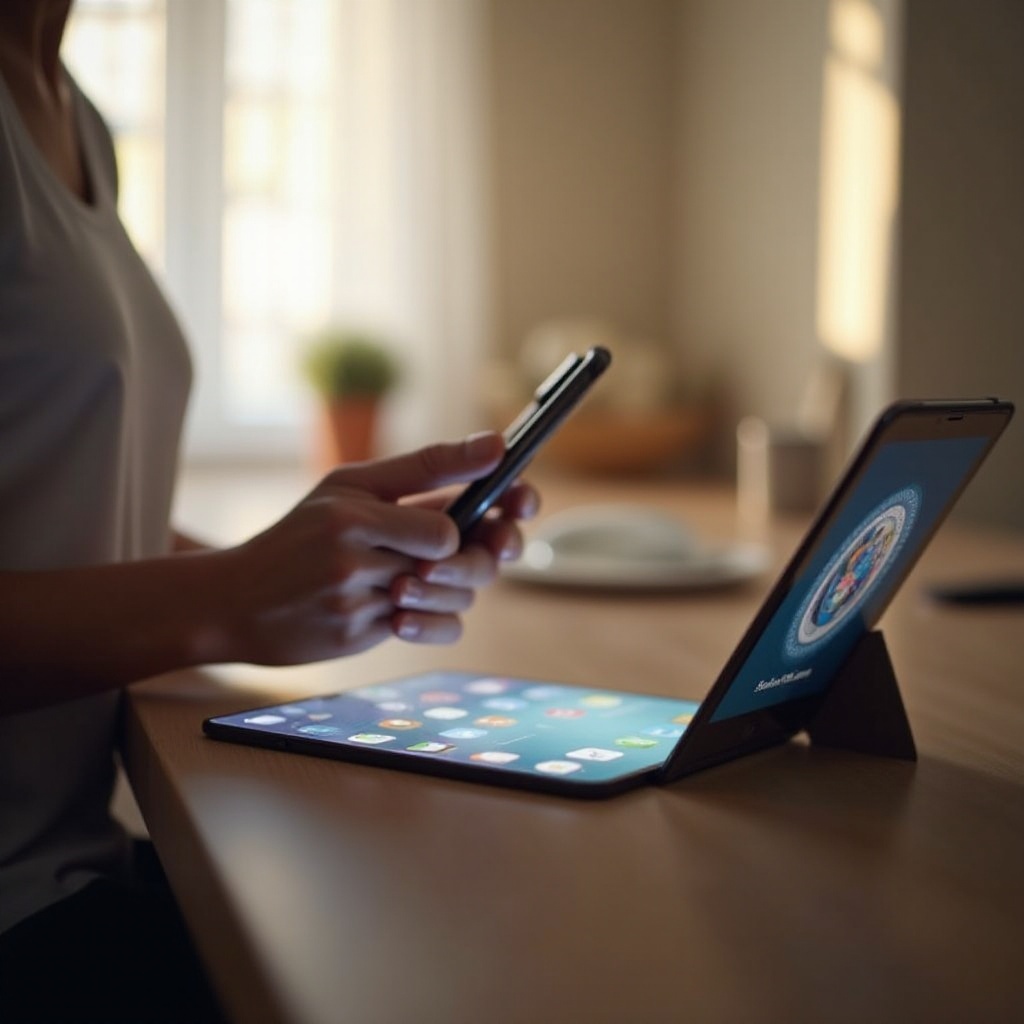
Paghahanda sa Iyong mga Device
Bago maglipat ng apps, siguraduhin na ang parehong iPhone at iPad mo ay handa na. Ang hakbang na ito ng paghahanda ay makakatulong na maiwasan ang anumang interruptions sa proseso.
- Suriin ang Firmware: Kumpirmahin na ang parehong mga device ay gumagamit ng pinakabagong bersyon ng iOS. Pumunta sa Settings > General > Software Update at i-install ang anumang available na updates.
- Matatag na Koneksyon sa Internet: Siguraduhin na parehong mga device ay konektado sa matatag na Wi-Fi network. Mahalaga ito para sa maayos at mabilis na paglipat ng data.
- I-backup ang Data: Bago gumawa ng anumang mga pagbabago, i-backup ang iyong data. Pumunta sa Settings > [Ang Iyong Pangalan] > iCloud > iCloud Backup > Back Up Ngayon.
Kapag nasuri mo na ang mga ito, handa ka nang simulan ang proseso ng paglipat.
Paggamit ng iCloud para Ilipat ang Apps
Nag-aalok ang iCloud ng isang tuwirang pamamaraan para sa paglipat ng apps sa pagitan ng mga Apple device. Narito kung paano gamitin ito:
- I-enable ang iCloud Backup sa iPhone: Sa iyong iPhone, pumunta sa Settings > [Ang Iyong Pangalan] > iCloud > iCloud Backup at i-on ito. Pagkatapos, piliin ang Back Up Ngayon para lumikha ng isang kasalukuyang backup ng iyong iPhone.
- I-set Up ang Iyong iPad: Kung ikaw ay nagse-set up ng bagong iPad, i-power on ito at sundin ang mga on-screen setup instructions hanggang sa umabot ka sa screen na Apps & Data. Piliin ang Restore from iCloud Backup.
- Mag-sign In gamit ang Apple ID: Gamitin ang parehong Apple ID sa iPad na ginamit mo sa iyong iPhone.
- Piliin ang Backup: Piliin ang pinakabagong backup ng iyong iPhone para i-restore.
Ang pamamaraang ito ay ililipat ang iyong mga apps, settings, at data sa iPad, kaya ideal ito para sa mga bagong device setups.
Paglipat sa Pamamaraan ng App Store
Kung magpasya kang huwag gamitin ang iCloud, ang App Store ay nag-aalok din ng simpleng paraan para maglipat ng apps. Ang pagsisimula sa iCloud ay nagbibigay-daan sa maayos na paglipat habang ang iyong data ay na-backup at ang iyong Apple ID ay handa.
Paggamit ng App Store
Para sa paglipat ng apps nang hindi gumagamit ng iCloud, ang App Store ay isang viable option:
- Buksan ang App Store: Sa iyong iPad, buksan ang App Store app.
- Seksiyon ng Binili: Tapikin ang iyong profile picture (o ang Binili na seksiyon kung hindi mo siya agad makikita).
- Mga Binili Ko: Mag-navigate sa Mga Binili Ko at pagkatapos ay piliin ang tab na Hindi sa iPad na ito. Ipapakita nito ang mga apps na naka-install sa iyong iPhone ngunit hindi sa iyong iPad.
- I-download ang Apps: Tapikin ang cloud icon sa tabi ng app na nais mong ilipat.
Ang pamamaraang ito ay nagbibigay-daan sa iyo na piliing i-download ang mga partikular na apps nang hindi na inililipat ang iba pang data.
Pagsulong Gamit ang iTunes
Kung madalas kang gumagamit ng computer para sa pamamahala ng iyong mga device, ang paglipat mula sa App Store hanggang sa paggamit ng iTunes para sa paglipat ng app ay maaaring maging kapaki-pakinabang. Ang iyong mga apps na inihanda sa pamamagitan ng App Store ay magpapagaan sa paglipat sa iTunes transfers.
Paggamit ng iTunes para sa App Transfer
Ang iTunes ay maaaring maging isang makapangyarihang kasangkapan para sa pamamahala ng app at paglipat:
- I-connect ang iPhone sa Computer: Buksan ang iTunes sa iyong computer at i-connect ang iyong iPhone gamit ang USB cable.
- I-backup ang iPhone: Piliin ang iyong iPhone sa iTunes, i-click ang Summary at pagkatapos ay Back Up Ngayon.
- I-restore sa iPad: I-disconnect ang iPhone at i-connect ang iPad. Piliin ang iPad sa iTunes, pumunta sa Summary at i-click ang Restore Backup. Piliin ang pinakabagong backup.
Ang pamamaraang ito ay mas kanais-nais para sa mga madalas na gumagamit ng computer para sa pamamahala ng device.
Paggamit ng Third-Party na Mga Tool
Sa pagpapatuloy mula sa paggamit ng iTunes, ang mga third-party na tool ay nag-aalok ng karagdagang flexibility at espesyal na features para sa pamamahala ng mga app transfers nang komportable.
Ilang mga third-party na tool ang maaaring mag-facilitate ng app transfer sa pagitan ng mga device:
- iMazing: Ang versatile na tool na ito ay hindi lamang namamahala sa mga transfer kundi pati na rin sa backups, restores, at pamamahala ng file.
- AnyTrans: Isa pang matatag na pagpipilian, AnyTrans, ay nag-aalok ng intuitive na interface para sa app transfers at pamamahala ng data.
- Dr.Fone: Kilala sa pagsosolve ng maraming isyu sa iOS, Dr.Fone ay maaari ding makatulong sa data transfer.
Para sa bawat isa sa mga tool na ito, i-download ang software sa iyong computer, sundin ang mga on-screen instructions para sa pagkonekta ng iyong mga device, at simulan ang proseso ng paglipat.

Pag-troubleshoot ng mga Karaniwang Isyu
Kahit na may detalye sa mga hakbang, maaaring may mga isyu na lumitaw sa paglipat. Narito kung paano masusolusyunan ang mga karaniwang problema:
- Koneksyon ng Wi-Fi: Mahalaga ang matatag na internet connection. Kung nakakaranas ka ng connectivity issues, i-restart ang iyong router o lumipat sa ibang network.
- Pagkabigo ng Updates: Minsan ang mga updates ay maaaring mabigo; siguraduhin na mayroon kang sapat na storage at battery.
- Pagkabigo ng Backup: Kung ang iCloud backup ay nabigo, tanggalin ang mga lumang backups para magbigay ng space o i-restart ang iyong iPhone at subukan muli.
Ang pag-a-address sa mga karaniwang isyung ito ay makakatulong na gawing mas maayos ang proseso ng paglipat ng app.

Mga Tip para sa Maayos na Paglipat
Narito ang ilang karagdagang tips para tiyakin na ang lahat ay magiging maayos sa panahon ng proseso ng paglipat ng app:
- Pasensya ay Susi: Ang mga paglipat ay maaari maging matagal, lalo na kung ang data ay malaki. Siguraduhin na ang iyong mga device ay naka-charge at hayaan ang proseso na makumpleto nang walang interruptions.
- Subukan ang Apps: Kapag tapos na ang paglipat, tiyakin na lahat ng apps ay gumagana ng tama sa iPad. Buksan ang bawat app at suriin ang functionality nito.
- Regular na Backups: Panatilihin ang regular na backups para maiwasan ang pagkawala ng data.
Konklusyon
Ang paglipat ng apps mula sa iPhone patungo sa iPad ay hindi kinakailangang maging stressful. Sa pagsunod sa mga hakbang na nakalista sa itaas, maaari mong ilipat ang iyong mga apps nang walang kahirap-hirap gamit ang iCloud, App Store, iTunes, o kahit na mga third-party na tool. Bawat pamamaraan ay may kanya-kanyang mga benepisyo, kaya piliin ang isa na pinakamahusay na akma sa iyong sitwasyon. At tulad ng dati, tiyakin na iyong na-backup ang data bago gumawa ng anumang mga paglipat.
Mga Madalas Itanong
Maaari ba akong mag-transfer ng apps nang hindi ginagamit ang iCloud o iTunes?
Oo, maaari mong gamitin ang App Store para i-download ang mga apps nang direkta o gamitin ang mga third-party na tools tulad ng iMazing, AnyTrans, o Dr.Fone.
Mawawala ba ang data ng app sa proseso ng paglipat?
Hindi, kung susundin mo nang tama ang mga hakbang, ang data ng app mo ay dapat mailipat nang maayos. Gayunpaman, palaging pinakamahusay na tiyakin na ang lahat ng data ay naka-backup bago magsimula.
Paano ako makakatiyak na ang data ng app ko ay napapanahon pagkatapos ng paglipat?
Para sa pinakasariwang data, tiyakin na magsagawa ng mga backup sa iyong iPhone bago maglipat, upang masiguro na ang lahat ng kamakailang pagbabago ay naka-save. Pagkatapos mailipat, suriin ang bawat app upang makumpirma na naroroon ang pinakabagong data.
